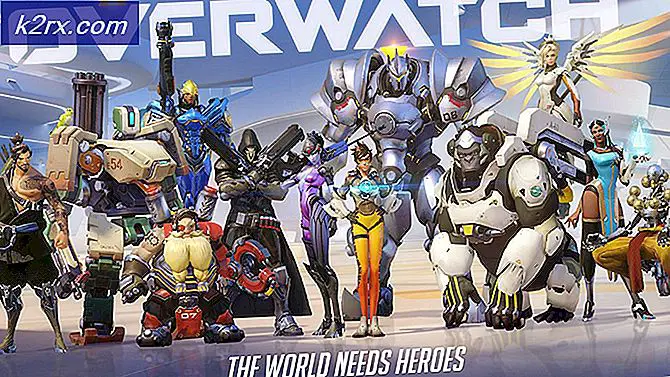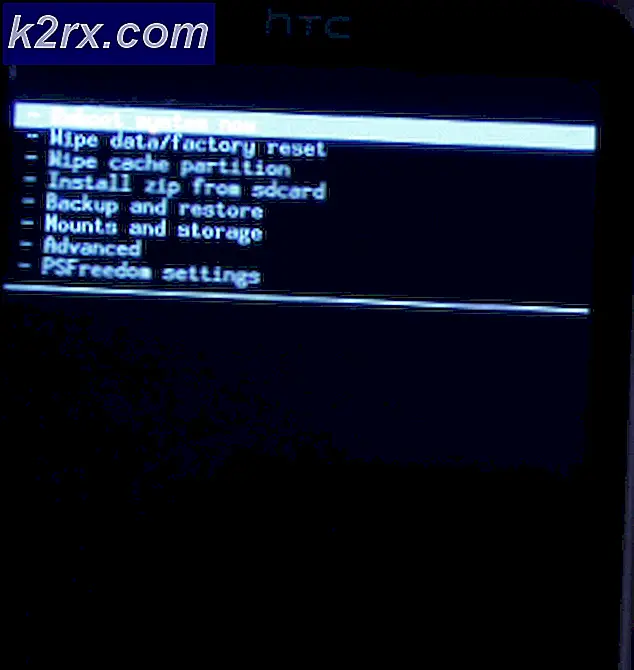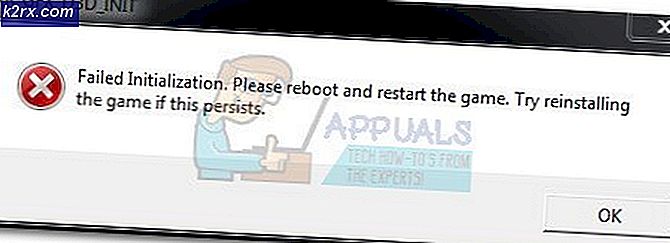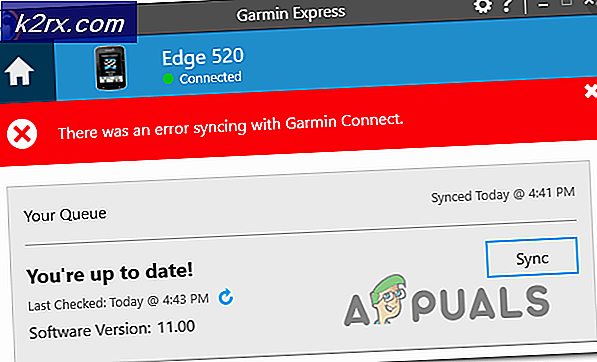Exynos Samsung Galaxy S8 ve S8 Plus Resmi Oreo nasıl edinilir
Samsung, Galaxy S8 ve S8 + modelleri için resmi bir Oreo güncellemesi yayınlamakta yavaşladı, ancak sonunda duyurdular ve resmi güncellemeler önümüzdeki birkaç gün içinde birkaç haftaya yayılıyordu. Ancak, resmi güncellemenin OTA'ya teslim edilmesini bekleyemiyorsanız veya köklü bir cihazınız varsa ve güncellemeyi manuel olarak yazdırmak istiyorsanız, Appual's programı kapsamına girer.
Bu kılavuz, Oreo güncellemesini Galaxy S8 / S8 + Exynos varyantlarınıza aktararak size yol gösterecektir. Ve evet, resmi Samsung Oreo güncellemesi resmi olarak CRAP olarak adlandırılıyor. Onun bir şey için bir kısaltma olup olmadığını veya Samsung'un aniden bir mizah anlayışı geliştirmiş olmasından hiç bir fikrim yok.
Uyarı: Bu kılavuz sadece Galaxy S8 / S8 + modellerinin Exynos varyantları olan G950F ve G955F içindir. Eğer bir Exynos Galaxy S8 / S8 + yoksa bu kılavuza devam etmeyin. Ayrıca, Nougat çalıştırıyorsanız bu güncelleme sorunsuz bir şekilde devam edecektir, ancak zaten Oreo beta güncellemelerinden birini çalıştırıyorsanız, bu kılavuzu izlemeden önce fabrika ayarlarına sıfırlama / veri silme işlemi yapmanız gerekecektir.
Gereksinimler:
- Güncellemeyi kaldırmak isterseniz, PC'nizdeki ADB & Fastboot Araçları'nı ya da SD kartınızdan flash atabiliriz ( bkz. Appual's guide Windows'ta ADB yükleme )
- Odin Aracı
G950F'iniz varsa:
- AQL5 Odin
- CRAP AQL5
G955F'iniz varsa:
- AQL5 Odin
- ARA5'den ZRA5'e
- ZRA5 - CRAP
Önkoşul Adımlar:
- SD karttan veya ADB'den yüklemek isteyip istemediğinize karar verin. SD karttan yüklüyorsanız, OTA dosyasını SD kartınıza kopyalayın - eğer ADB ile kopyalamak isterseniz, OTA dosyasını ADB kurulumunuzun ana klasörüne yerleştirin.
- Odin yazılımını Gereksinimler bölümünden masaüstünüze çıkarın.
- Galaxy S8 / S8 + 'nizi İndirme Moduna yeniden başlatın - bu, Bixby + Volume Down + Power tuşlarını basılı tutarak yapılır.
- Odin aracını PC'nize takın ve Galaxy S8 / S8 + cihazınızı bilgisayarınıza USB üzerinden takın.
- Odin'de, BL düğmesine tıklayın ve masaüstünüzde çıkardığınız Odin firmware klasörüne gidin. BL ile başlayan dosyayı seçin ve Odin'deki AP, CP ve HOME_CSC sekmeleri için de aynısını yapın.
- Odin'deki Başlat düğmesine tıklayın ve flaş işleminin tamamlanmasını bekleyin. Cihazınızı yeniden başlatın ve Android sistemine yeniden başladığında, Galaxy S8 / S8 + 'nızı kapatın ve bir kez daha İndirme Modu'na ( Bixby + Sesi Açma + Güç) önyükleme yapın.
Bu kılavuzun bir sonraki adımları sahip olduğunuz Galaxy modeline bağlıdır - lütfen sadece modeliniz için talimatları izleyin.
Samsung Galaxy S8 (G950F)
- SD Karttan kurmak isterseniz, İndirme Modu menüsünden SD Karttan Güncelleme Uygula seçeneğini seçin. Şimdi sadece update.zip dosyasını seçin ve Güç düğmesiyle seçin.
- ADB ile yüklemeyi kaldırmak istiyorsanız, ADB'den Güncellemeyi Uygula'yı seçin ve ardından bilgisayarınızda bir ADB komut penceresi açın (Shift + Sağ tuşa basılı tutun ve 'Ana pencerenizden' Burada bir Komut Penceresi Aç 'seçeneğini seçin).
- ADB konsolu başladığında, şunu yazın: adb sideload, örneğin adb sideload C: \ ADB \ update.zip
Samsung Galaxy S8 + (G955F)
SD karttan yüklemek isterseniz, İndirme Modu menüsünden Güncelleme SD Karttan Uygula'yı seçin. ZRA5.zip dosyasına G99F AQL5 dosyasını seçin.
- Telefonunuz yeniden başlatıldıktan sonra Oreo beta 6 firmware'i çalıştırıyor olacak. Şimdi tekrar Yükleme Moduna geri dönün ve bu sefer G955F ZRA5'i CRAP.zip'e uygulayın. Telefonunuzu yüklediğinde ve yeniden yüklediğinde, resmi Android Oreo sürümünde olacaksınız.
- ADB üzerinden güncellemeyi kaldırmak isterseniz, ana ADB klasörünüzün G955F ZRA5 - CRAP.zip ve G955F AQL5 - ZRA5.zip dosyalarına sahip olmanız gerekir.
- İndirme Modu menüsünden, ADB'den Güncellemeyi Uygula'yı seçin ve ardından PC'nizde bir ADB komut penceresi açın (Shift + Sağ tuşa tıklayın ve Ana ADB klasörünüzde Burada bir Komut Penceresi Aç'ı seçin).
- ADB konsolu açıldığında, şunu yazın: adb sideload ve enter tuşuna basın.
- Telefonunuzun yeniden başlatılmasını bekleyin, ardından İndirme Modu'na geri dönün ve diğer dosya için ADB sideload komutunu tekrarlayın (G955F ZRA5 - CRAP.zip)
- Telefonunuz yeniden başladığında, resmi Android Oreo sürümünde olacaksınız.
PRO TIP: Sorun bilgisayarınız veya dizüstü bilgisayar / dizüstü bilgisayar ile yapılmışsa, depoları tarayabilen ve bozuk ve eksik dosyaları değiştirebilen Reimage Plus Yazılımı'nı kullanmayı denemeniz gerekir. Bu, çoğu durumda, sorunun sistem bozulmasından kaynaklandığı yerlerde çalışır. Reimage Plus'ı tıklayarak buraya tıklayarak indirebilirsiniz.